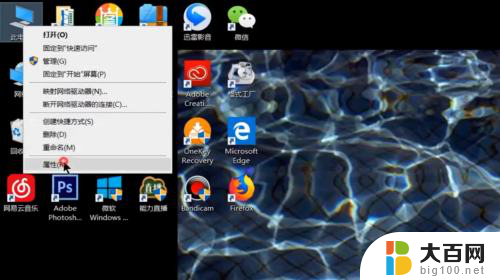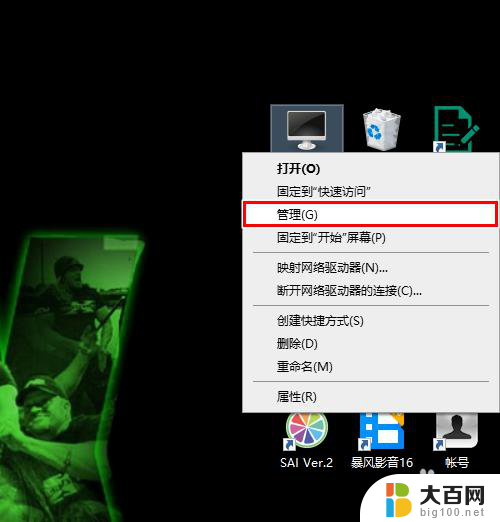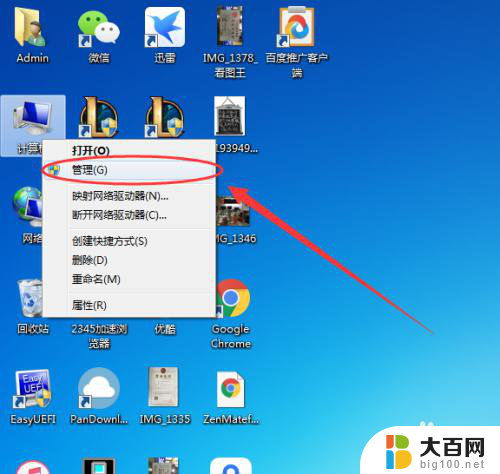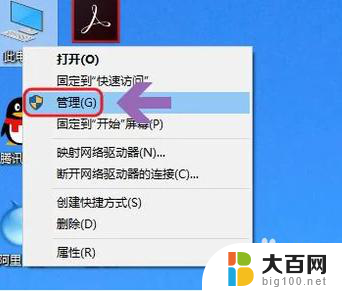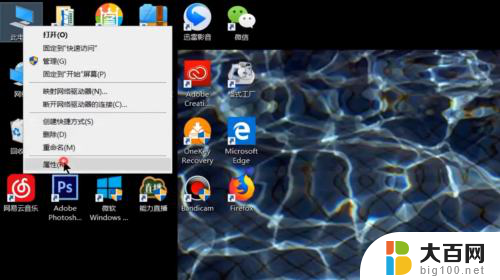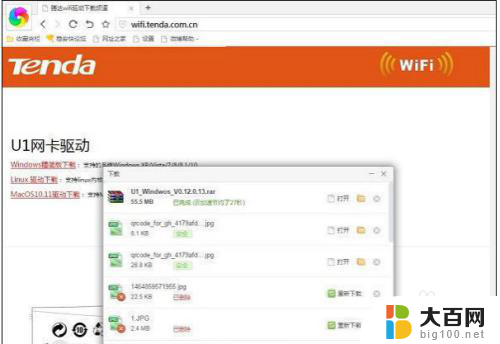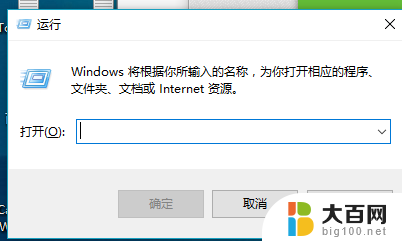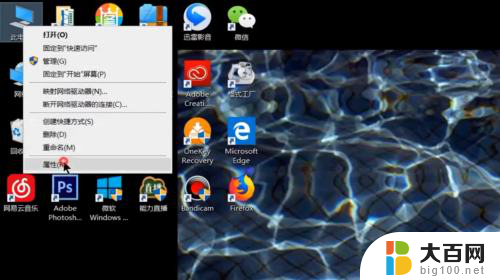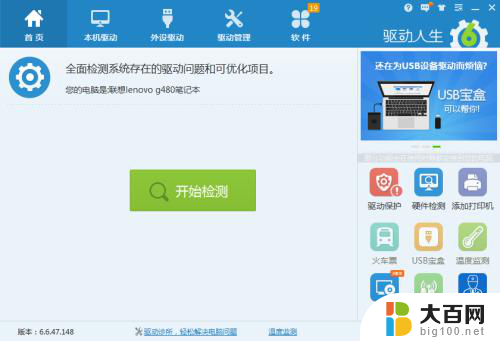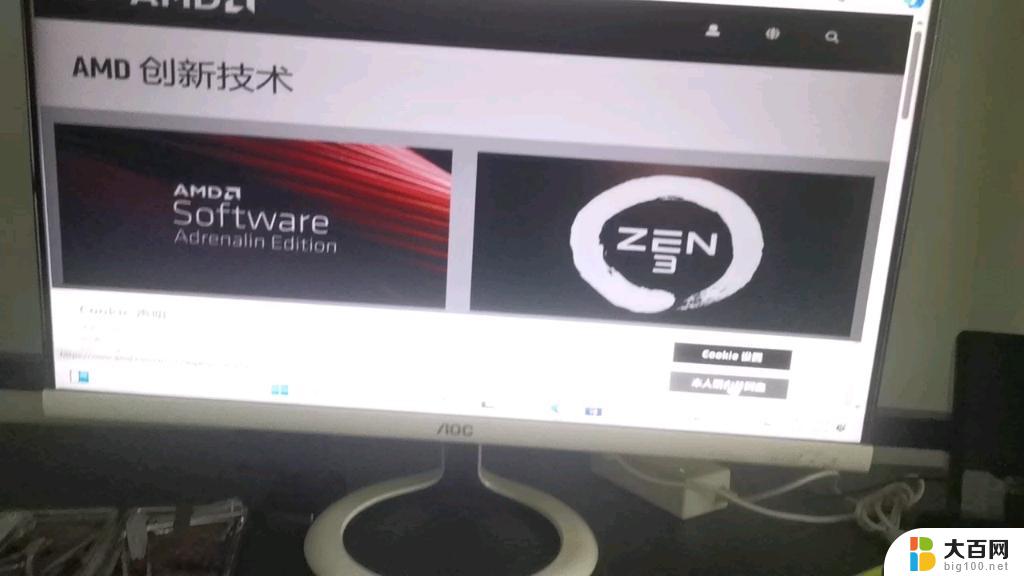无线网卡驱动安装后无显示 无线网卡驱动安装步骤
更新时间:2024-03-24 14:50:36作者:yang
无线网卡驱动的安装是保证电脑能够正常连接无线网络的关键步骤,在安装完无线网卡驱动后却遇到无法显示的问题,让人感到困惑和头疼。为了解决这一问题,我们需要按照正确的无线网卡驱动安装步骤进行操作,确保驱动程序能够正确地安装并且正常运行。只有这样我们才能顺利连接无线网络,享受高速的网络体验。
具体方法:
1右键点击“此电脑”,选择“属性”。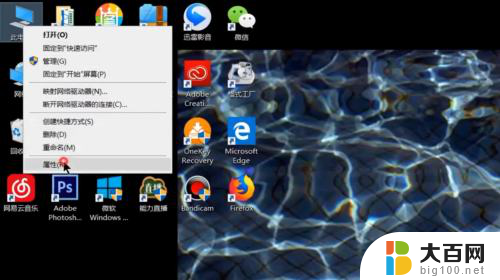 2点击进入“设备管理器”。
2点击进入“设备管理器”。 3打开“网络适配器”。
3打开“网络适配器”。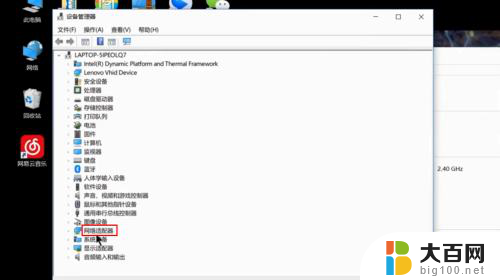 4右键点击选择“更新驱动程序”。
4右键点击选择“更新驱动程序”。 5选择“浏览我的计算机以查找驱动程序软件”。
5选择“浏览我的计算机以查找驱动程序软件”。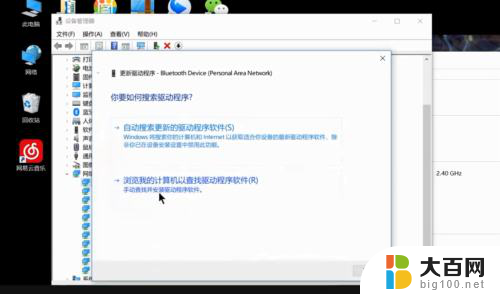 6添加你的程序驱动程序,点击“下一步”即可完成安装。
6添加你的程序驱动程序,点击“下一步”即可完成安装。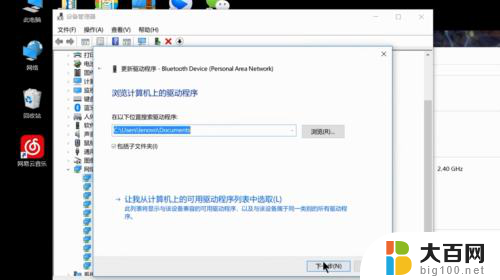 7总结如下。
7总结如下。
以上就是无线网卡驱动安装后无显示的全部内容,碰到同样情况的朋友们赶紧参照小编的方法来处理吧,希望能够对大家有所帮助。